文件结构树的├、└、─ 符号
编程中常见的特殊符号 ─ ├ └输入这些特殊符号1. 使用字符编码(Alt + 数字键)2. 使用特殊字符键盘布局3. 使用Unicode代码点
示例:树形结构结语
编程中常见的特殊符号 ─ ├ └
在编程中,你可能会经常遇到一些特殊符号 ─、├、└。这并非偶然,而是由历史原因和惯例共同形成的。这些符号源自早期计算机时代的字符绘图集,用于在字符界面中绘制简单的图形和表格。在当时,图形用户界面(GUI)尚未普及,人们主要通过字符界面来与计算机进行交互。
随着计算机科学的发展,这些符号在命令行界面、终端、控制台等环境中得到了广泛的应用。它们成为了一种传统的表示方式,被许多编程语言和工具所采纳。
输入这些特殊符号
要在键盘中输入├、─、└这三个符号,你可以使用以下方法:
1. 使用字符编码(Alt + 数字键)
├:Alt + 195─:Alt + 196└:Alt + 192
请确保你的键盘支持使用Alt + 数字键输入字符编码,同时确保数字键区域上没有小键盘锁定。
2. 使用特殊字符键盘布局
如果你使用的是特殊字符键盘布局(例如US International),可以使用以下组合键:
├:Alt Gr + < (小于号)─:Alt Gr + - (减号)└:Alt Gr + ’ (单引号)
请注意,这些组合键可能因你的操作系统或键盘布局而略有不同。
3. 使用Unicode代码点
如果你在一个支持Unicode输入的环境中,你可以直接输入Unicode代码点。这三个符号的Unicode代码点分别是:
├(Box Drawing Light Vertical and Right):U+251C─(Box Drawing Light Horizontal):U+2500└(Box Drawing Light Up and Right):U+2514
你可以使用这些代码点在合适的环境中输入这些符号。
请注意,确保你的应用程序或编辑器能够正确地处理这些特殊字符。如果你遇到了问题,可能需要调整一下输入法或编辑器的设置。
示例:树形结构
假设我们有一个简单的文件目录结构,可以用树形结构表示如下:
├── 根目录
│ ├── 子目录 A
│ │ ├── 文件 1
│ │ └── 文件 2
│ ├── 子目录 B
│ │ ├── 文件 3
│ │ └── 文件 4
│ └── 文件 5
└── 子目录 C
└── 文件 6
如果你在Windows系统中,可以使用tree /f > output.txt命令来生成目录树,并且将结果输出到一个文本文件中。 请注意,上述命令生成的目录树会包括所有的文件和子目录,而不仅仅是那些列出的。如果你想要只展示特定的目录结构,你可能需要手动编辑输出结果或者使用更复杂的命令行技巧来实现。
这个示例清晰地展示了一个树形结构,根目录下包含了三个子节点:子目录 A、子目录 B 和 子目录 C,每个子目录中又包含了相应的文件或子目录。
结语
尽管现代的图形用户界面已经取代了许多字符界面的应用场景,但这些符号仍然在编程中保持着重要的地位,也因此成为了编程中的一种惯例。
希望通过本篇博客,你对这些符号的历史和应用有了更清晰的认识。在编程过程中,熟练地使用这些符号将会为你的代码和界面设计提供便利。